Copilot es tu compañero de IA
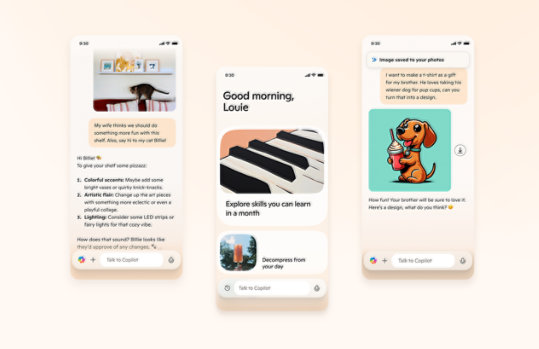
Las mejores categorías del Centro de descarga
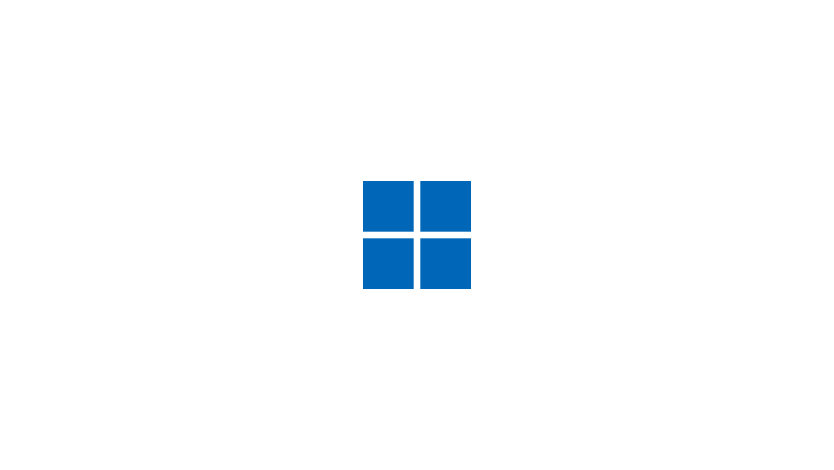
Windows
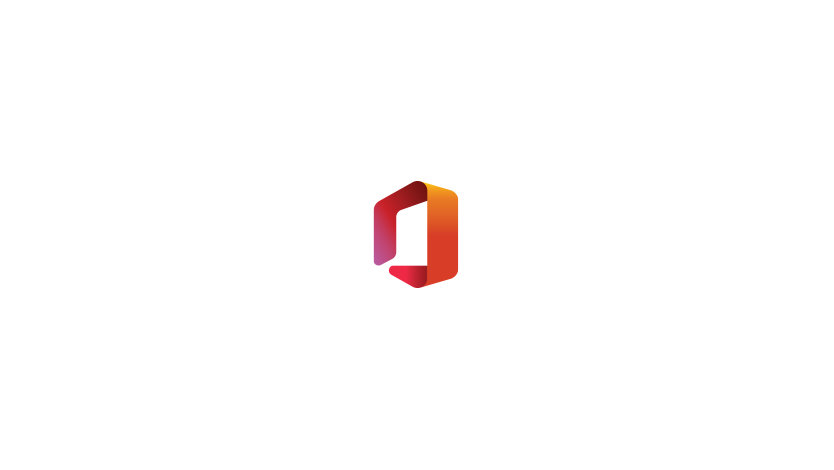
Office

Xbox y juegos

Herramientas de desarrollo

Ayuda de Windows 11
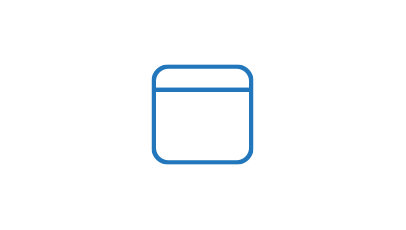
Exploradores

Controladores de hardware
Preguntas más frecuentes
-
Microsoft se compromete a proporcionar a sus clientes software cuya seguridad y protección se han comprobado. Aunque ningún sistema es totalmente seguro, usamos procesos, tecnología y varios equipos específicos para investigar, solucionar y aprender de los problemas de seguridad a fin de ayudarnos a cumplir este objetivo y proporcionar orientación a los clientes sobre cómo proteger sus PC.
Como parte del proceso de lanzamiento de software de Microsoft, todo el software que se lanza en el Centro de descarga se analiza en busca de malware antes de que esté disponible para su descarga pública. Además, después del lanzamiento, el software disponible en el Centro de descarga se analiza periódicamente en busca de malware. Microsoft reconoce que el ambiente de amenazas está cambiando constantemente y seguirá evolucionando con el tiempo, y estamos comprometidos a procesar mejoras que ayuden a proteger a nuestros clientes de las amenazas de malware
-
Microsoft ofrece una gama de servicios online que te ayudarán a mantener tu ordenador actualizado. Windows Update busca actualizaciones que tal vez ni siquiera conozcas y te proporciona la forma más sencilla de instalar actualizaciones que ayuden a prevenir o solucionar problemas, mejorar el funcionamiento del ordenador o mejorar tu experiencia informática. Visita Windows Update para obtener más información.
-
El Centro de descarga de Microsoft se ha revisado recientemente para que te sirva como único lugar centralizado para todos los productos disponibles para comprar, además de los productos y descargas disponibles de forma gratuita. Para tu comodidad, los artículos disponibles para comprar están vinculados directamente a Microsoft Store. Los artículos disponibles como descargas gratuitas están vinculados a páginas de detalles, donde puedes obtener más información sobre ellos e iniciar las descargas.
Si quieres que Microsoft analice tu ordenador y recomiende actualizaciones, consulta la pregunta anterior. Si quieres buscar descargas específicas, empieza con uno de estos métodos.
- Para buscar productos y descargas, en la barra de navegación que aparece en el centro de la página principal del Centro de descargas, haz clic en un icono.
- Para buscar más específicamente un producto o descarga, en la barra de menús que se muestra cerca de la parte superior de la página, haz clic en el nombre del menú y, a continuación, en un producto o descarga.
- Para buscar por palabra clave, en la parte superior de la página, en el cuadro de búsqueda Buscar en el Centro de descarga , escribe la palabra o palabras que quieres buscar.
En la página de Resultados de la búsqueda, puedes ver lo siguiente:- Una elección del editor con una lista de productos y descargas, que son recomendaciones basadas en el término de búsqueda.
- Un cuadro Ordenar por en la parte derecha de la página. Haz clic en la flecha abajo y selecciona un orden de visualización para los resultados de la búsqueda.
- Una lista de las opciones para Filtrar en el lado izquierdo de la página. Haz clic en la opción Filtrar para restringir la lista de elementos que se muestran en los resultados de la búsqueda. La opción Filtrar funciona junto con el término de búsqueda original para restringir el alcance de los resultados de la búsqueda.
Cuando veas el artículo que te interesa, haz clic en el vínculo del elemento para obtener más información sobre cómo descargarlo o comprarlo. -
Microsoft ofrece descargas en más de 118 idiomas de todo el mundo. Ahora, el Centro de descarga combina todas las descargas en inglés en un único Centro de Descarga de Inglés. Ya no ofrecemos descargas independientes para inglés de Estados Unidos, del Reino Unido, de Australia o de Canadá.
Selecciona una descarga mundial en el sitio en inglés
- En la página de detalles de la descarga de un elemento concreto, en Detalles rápidos, verás el cuadro Cambiar idioma. Selecciona el idioma deseado en la lista desplegable
Nota: el cuadro Cambiar idioma solo aparece cuando hay disponible una versión mundial de la descarga. Si el cuadro no aparece, la descarga aún no está disponible en otros idiomas que no sea inglés. Si aparece el cuadro, pero no aparece un idioma concreto, la descarga aún no está disponible en ese idioma.
-
En esta sección, encontrarás vínculos a otros sitios web de Microsoft que ofrecen descargas. Ten en cuenta que casi todas las descargas disponibles en estos sitios web se encuentran también en el Centro de descarga de Microsoft; sin embargo, los otros sitios de Microsoft pueden ofrecer servicios e información que tal vez no encuentres en el Centro de descarga.
Si buscas descargas para el sistema operativo Windows o para Microsoft Office, prueba a usarWindows Update, que te ayuda a mantener tu ordenador actualizado sin necesidad de visitar el Centro de descarga.
- Descargas de DirectX
Obtén la última versión de Microsoft DirectX y busca otras actualizaciones importantes de DirectX para tu versión de Windows.
- Service Packs para productos Microsoft
Descarga Service Packs que contienen actualizaciones para garantizar la fiabilidad del sistema, la compatibilidad de los programas y la seguridad. Consulta los Service Packs disponibles actualmente en Ayuda y soporte técnico de Microsoft.
- Centro de descarga de Windows Media
Amplifica tu juego con el Reproductor multimedia de Windows de Microsoft, codificadores, códecs y otras descargas relacionadas.
- Descargas de Azure
Obtén SDK y herramientas para administrar e interactuar con los servicios de Azure
- Recursos para desarrolladores de Windows
Obtén descargas y herramientas para el desarrollo de Windows
- Ejemplos de código
Empieza a usar las herramientas y tecnologías de desarrollo de Microsoft. Explora nuestras muestras y descubre las cosas que puedes crear.
- Descargas de DirectX
-
Si no encuentras una descarga concreta, puede estar disponible en una empresa distinta de Microsoft. Ejemplos populares son Adobe Reader, Macromedia Shockwave y Flash Player, así como el software de Java. Para ver los vínculos actuales a estas descargas en sus respectivos sitios web, usa Bing para encontrar en la web la descarga que estás buscando.
-
Cuando hagas clic en un elemento de descarga en el Centro de descarga, se te dirigirá a la página de detalles de descarga de esa descarga. La mayoría de estas páginas siguen un formato estándar e incluyen la mayoría de las secciones descritas aquí.
- Detalles rápidos
La sección Detalles rápidos contiene información de resumen útil, incluido el nombre y el tamaño del archivo de descarga y la fecha de publicación.
- Cambiar idioma
En algunos casos, verás el cuadro Cambiar idioma , en el que puedes seleccionar un idioma que no sea inglés. Ten en cuenta que algunas descargas no están disponibles en todos los idiomas. Además, no todas las descargas que no estén en inglés van acompañadas de páginas de detalles localizados. Por tanto, puede que encuentres descripciones e instrucciones en inglés en las páginas de descargas que no están en inglés.
- Botón o vínculo Descargar
Para cada archivo mostrado, verás un botón o vínculo Descargar en la sección Detalles rápidos. Haz clic en este botón o vínculo para iniciar la descarga.
- Información general
La sección Información general incluye una breve explicación de los problemas que se abordan mediante la descarga y las ventajas que ofrece.
- Requisitos del sistema
Consulta siempre la sección Requisitos del sistema para asegurarte de que tu ordenador sea compatible y tenga el espacio necesario para instalar y ejecutar la descarga. Esta sección también puede incluir el software de aplicación requerido o recomendado.
- Instrucciones
Revisa la sección Instrucciones antes de hacer clic en el botón Descargar para estar preparado para cualquier paso que necesites seguir.
- Descargas de otras personas
Se muestran otros elementos descargados por personas que también descargaron el elemento actual. La información sobre estas descargas relacionadas puede ser de gran ayuda.
- Información adicional
De esta forma se proporciona más información relacionada directamente con la descarga actual o que tiene el fin de ayudar a mantener tu sistema funcionando de forma segura, como la información de actualización de seguridad.
- Recursos relacionados
Estos vínculos te llevan a información de tipo práctica, grupos de noticias, ofertas especiales y otros recursos pertinentes para la descarga que has seleccionado.
- Detalles rápidos
-
Si no puedes completar una descarga, es posible que tengas que borrar la caché en tu explorador. Aquí están las instrucciones para borrar la caché en Microsoft Edge.
-
Para poder utilizar cualquier software que descargues, debes instalarlo. Por ejemplo, si descargas una actualización de seguridad pero no la instalas, la actualización no proporcionará ninguna protección para tu ordenador. Sigue estos pasos para guardar e instalar una descarga:
- En la página de detalles de la descarga, haz clic en el botón Descargar.
- Se abre un cuadro de diálogo. Haz clic en el botón Guardar.
- Se te pedirá que selecciones una ubicación para la descarga en tu ordenador. Selecciona la ubicación adecuada y haz clic en el botón Guardar.
- Cuando el archivo termine de descargarse, verás un segundo cuadro de diálogo. Si quieres instalar el archivo inmediatamente, haz clic en el botón Abrir. Se inicia un asistente de instalación.
- Si no quieres instalar el archivo inmediatamente, haz clic en el botón Cerrar. Cuando estés listo para instalar el archivo, haz doble clic en el archivo para iniciar el asistente de instalación.
Nota: Cuando guardes un archivo de descarga, asegúrate de guardarlo en una ubicación que recordarás cuando estés listo para instalar la descarga. Recomendamos que crees una carpeta especial en el escritorio en la que guardes siempre las descargas. Sigue estos pasos para crear una carpeta de descargas como esta:
- Haz clic con el botón derecho en una zona no utilizada del escritorio.
- Apunta a Nuevo y luego haz clic en Carpeta.
- Ponle nombre a la carpeta, como por ejemplo Mis descargas.
Maximiza el día a día con Microsoft 365


Seguir a Microsoft